
Тактовая частота процессора 594 МГц, частота оперативной памяти 667 МГц (видно через UART при включении):
cpu freq : 594 MHz
memory freq : 667 MHz
память DDR2 объёмом 64 Мбайта (как и в других комбинированных процессорах приставок).
У предыдущего GX3235S тактовая частота 574 МГц.
Приставка поставляется в красочной коробке с описанием ключевых особенностей, среди которых поддержка кодека H.265/HEVC, наличие сетевого порта LAN и обучаемый пульт:


На переднем клапане стикер с серийным номером (2007 — 2020 год 07 месяц):

На передней панели — передний разъем USB, встроенный IR-датчик, цифровой индикатор и 7 кнопок управления — +/− громкость, M — меню, < > — каналы, OK — кнопка OK и крупная кнопка рабочего/дежурного режима с зелёно−красным диодом:

Забегая вперед, видно, что места внутри предостаточно:




Сзади — антенный вход, задний USB, HDMI, выход AV и вход для внешнего IR-датчика, Ethernet, вход DC 5/12V альтернативного питания и сетевой шнур ~220V:

Вход DC 5/12V можно использовать для подключения в автомобиле от прикуривателя:

Распиновка IR входа для 3-контактного Jack:
- +Vcc
- Out
- GND
Примечание в Руководстве по эксплуатации: Совместим с ИК датчиками 3.5 jack ресиверов GS.
При необходимости можно заказать на AliExpress за ~100 р. внешний ИК приемник:

Обучаемый пульт имеет размер 166 x 42 мм,
за цветными кнопками закреплены первоначальные функции:
красная — YouTube
зелёная — Megogo
жёлтая — Медиацентр
синяя — Соотношение сторон


Обучаемый пульт даёт возможность управлять не 2 пультами (от приставки и от телевизора):
а только — одним. Безусловно, это удобство особенно оценят пожилые люди.
Инструкция по обучению — на обратной стороне пульта (и в Руководстве по эксплуатации):


По работе пульта вопросов нет — срабатывает даже от стен.
В комплекте идёт аудио-видео шнур с коротким Jack 3.5 :

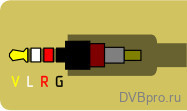
Руководство по эксплуатации — небольшой складной буклет (8 страниц):

5) Не устанавливайте приставку, блок питания вблизи источников тепла, таких как радиаторы отопления, обогреватели, печи или другие приборы, включая усилители.
Отключайте приставку, блок питания во время грозы или когда оно не используется в течение длительного времени.
10) Не препятствуйте потоку воздуха в приставке. Не закрывайте вентиляционные отверстия приставки.
Гарантийный талон (а на обратной стороне всё тот же стикер с серийным номером):

Также к комплекте небольшой бонус на подписку от онлайн-кинотеатра IVI:
Как обычно, все подключения производить при отключенных из розетки телевизоре и приставки.
Включаем, на пульте телевизора нажимаем кнопку TV/AV или SOURCE и выбрать AV (или HDMI, если подключили через HDMI).
Через секунду, если присмотреться, то первыми трижды вспыхивают индикаторы порта Ethernet:


Яркость регулируется (по умолчанию — Низкий). Изменения тут же видны на обоих индикаторах.
И в дежурном режиме также тикающие Часы (можно отключить — OFF), но яркость всегда Низкий:

Заставка появляется уже на 5 с:

Если ничего не нажимать, что через 10 с начнётся Авто поиск:

Если ничего не нашло, возможно, ваша антенна Активная с питанием от входа приставки, поэтому нажать кнопку MENU и включить пункт Питание антенны:
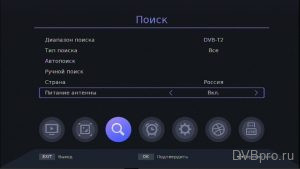
Если Активная антенна не предназначена для питания от входа приставки или же неисправна, то сработает защита с сообщением «Замыкание антенны!»:

При необходимости можно искать Ручным поиском, выбрав номер канала или частоту мультиплекса вашей вышки:

Для удобства — % Качества дублируется и на передней панели, т.е. P % :

Дополнительно: если Качество меньше ~50 %, то индикатор питания вообще погаснет.
Если у вас кабельное телевидение (например, Ростелеком, Акадо или другие), то изначально Тип поиска выбрать Открытые каналы и Диапазон поиска изменить на DVB-C:

В этом случае будет произведён полный поиск по всем диапазону, начиная с 52.5 и до 858 МГц, т.е. по всем 98 частотным каналам:

В последующем, если узнаете начальную Частоту вашего оператора, в Ручном поиске включите пункт Сетевой поиск
(для ОнЛайм (Ростелеком) — уже стоит частота 306 МГц, а для Акадо указать 330 МГц):





В списке каналов как обычно отображается по 9 телеканалов:
в Редакторе каналов цифрами вызываются функции 1 Del, 2 Move, 3 Skip, 4 Lock, 5 Fav.
И справа отображается дополнительная чисто техническая информация о канале:





04 НТВ_01102020171257 — Название канала_ДатаВремя, а внутри обычный файл 0000.ts
Как и на предыдущем процессоре, есть скрытая функция сервисной записи всего мультиплекса.
Например, ваш кабельный оператор транслирует какой-то канал с необычными параметрами (к примеру, есть изображение, но нет звука), тогда можно записать поток этого кабельного мультиплекса, и затем отправить техподдержке для анализа.
Для записи потока набрать код 7791


Записать 2-3 минуты и нажать кнопку Стоп:

(например, папка с записью эфирного мультиплекса — DVB-T2_522000-H-0_20201022162109),
а внутри будет файл 0000.ts — вот его и отправить производителю для анализа.
Кнопка TV/R по кругу переключает ТВ > Радио > IPTV:



Структура интерфейса меню аналогична предыдущему процессору GX3235S, поэтому пользователям старых приставок многое будет уже знакомо.
Например, при необходимости в меню можно включить пункт Обновление списка, тогда при изменениях каналов у вашего кабельного оператора приставка будет сама обновлять список каналов:

Здесь можно изменить и установки цифрового индикатора — Настройка LED дисплея:


Раздел Время предоставляет много полезных возможностей.
Например, если включить Время синхронизации по сети, приставка будет брать время из Интернета.
Это удобно, если пользуетесь только IPTV, и антенна не подключена.
Или, например, ваш кабельный оператор не передаёт точное время через кабельную сеть.
Также для тех, кто предпочитает в первую очередь просмотр IPTV, есть Запуск в режиме IPTV.

Например, пока вас не было дома, дёрнулся свет, и приставка так и останется — в дежурном режиме.
Ложный режим ожидания — назвал бы это спящий режим: приставка почти наполовину отключается, а при повторном включении начинает показывать моментально за 1 с.
Измеренное потребление тока (2 мультиплекс, включено Питание антенны, без USB устройств), мА:
• в рабочем режиме — 620
• в спящем режиме — 340
• в дежурном режиме — 10
Т.о., мощность потребления приставки в рабочем режиме составляет 3.1 Вт.
Попутно отмечу, что как и у большинства приставок на предыдущем GX3235S, питание портов USB прямое, т.е. и в дежурном режиме на них постоянно подаётся напряжение с блока питания.
Но также замечу, что никакие приставки нельзя использовать для зарядки смартфонов/планшетов и прочих гаджетов.
Любые приставки оборудованы портами стандарта USB 2.0 с максимальным током потребления 500 мА на каждый порт.
Также и с внешними HDD: если ваш диск потребляет больше чем 500 мА, подключите к нему его собственный блок питания.
Ну а если не хватит 2-х имеющихся USB-портов, можно использовать USB-хаб.
Он также должен быть со своим БП (а иначе на все внутренние порты даст не более 500 мА).
После подключения потребителей к хабу рекомендую выключить и включить приставку.
Подключая USB-носитель, на экране появляется соответствующий значок (с галочкой внутри):
А вынимая, будет такой же значок, но уже с крестиком:
В разделе Настройки находятся прочие дополнительные настройки:

Предпоследний раздел Система:

Аварийное восстановление
(данный раздел можно пропустить и перейти к следующему)
В данной модели есть возможность аварийного восстановления после неудачной прошивки:
1. На компьютере переименовать файл прошивки в gx670xx_t2.bin
2. Записать его на чистую флешку (отформатированную FAT32).
3. В отключенную приставку вставить флешку.
4. Включить приставку в розетку.
5. Ответить на вопрос: Вы уверены, что хотите обновить?
Are you sure to upgrade gx670xx_t2.bin?
[Yes]press Ok. [No]press Exit.
Если нажать EXIT — приставка продолжит загружаться без обновления.
Если нажать OK — начнётся процесс обновления:
Start upgrading.
100
Эти же нарастающие % будут видны и на индикаторе:


Plugout usb.
Reboot.
6. Вытащить флешку и потом не забыть удалить на ней файл gx670xx_t2.bin
Пункт Обновление ПО можно использовать не только для обновления прошивки, но и для сохранения дампа флеш-памяти, выбрав Тип обновления — Бэкап данных:

Сеть
Пункт Настройка сети при подключенном к роутеру кабеле Ethernet
(при необходимости Тип можно изменить на Статический IP и указать свои параметры):

Подключая кабель Ethernet, на экране появляется его значок:
А втыкая адаптер Wi-Fi:
Традиционно для приставок подходят адаптеры Wi-Fi на чипе MediaTek MT7601 или на старом Ralink RT5370, и лучше всего — имеющих антенну:

К слову, в качестве комнатных лучше применять — направленные антенны, например:
3G
В прошивке от 29 декабря добавлена поддержка 3G-модемов:
[USB] USB 3G ENABLED
registering USB 3G driver … OK
При подключении появляется соответствующий значок:
В Настройках сети видны попытки соединения — Соединяю…


Имя пользователя — gdata
Пароль — gdata
и даже не понадобилось указывать его APN — internet
а в конце Сохранить — Нажать OK
Мегафон выдал все необходимые IP-адреса:
И с МТС также не пришлось вбивать его APN — internet.mts.ru
достаточно было:
Имя пользователя — mts
Пароль — mts
и в конце Сохранить — Нажать OK:


При их вводе Клавиатура не даст использовать запрещённые здесь символы (серые кнопки):
Имеющиеся в USB 3G devices modeswitch for ECOS — марки производителей (TargetVendorName):
OPTION, HUAWEI, QUANTA, NOVATELWIRELESS, YISO, AMOI, DELL, KYOCERA, ANYDATA,
AXESSTEL, BANDRICH, QUALCOMM, CMOTECH, TELIT, ZTE, BENQ, DLINK, QISDA,
TLAYTECH, TOSHIBA, ALINK, ALCATEL, PIRELLI, AIRPLUS, LONGCHEER, HAIER,
SIEMENS, CINTERION, OLIVETTI, CELOT, ONDA, SAMSUNG, YUGA
*modeswitch — это составные устройства, состоящие из 2-х и более — флешки (с драйверами Windows), непосредственно модема, кардридера — требующие переключения в режим модема.
В данном случае использовался Huawei E1550.
Лог подключения модема — от втыкания и до выхода в Интернет.
По логу видно какие модели Huawei (TargetVendor: 0x12d1) поддерживаются (TargetProductList):
1001,1404,1406,140b,140c,1412,1417,141b,1429,1432,1433,1436,1446,1449,1465,14ac,14ad,14b5,14b7,14ba,14c1,14c3,14c4,
14c5,14d1,14fe,1505,1506,150c,150f,1511,151a,151d,1c1e,1520,1521,1523,1526,1553,1557,155b,156a,157c,157d,1583,15ca,
15e7,1c05,1c06,1c07,1c08,1c0b,1c10,1f11,1f15,1f16,1f17,1f18,1f19,1f1b,1f1c,1f1d,1f1e
Кроме того поддерживается и фирменный режим HiLink (роутер).
В случае с Huawei E1550 его идентификаторы (ID):
TargetVendor: 0x12d1
TargetProduct: 0x1446
К примеру, у ZTE (VID = 0x19d2) поддерживаются модемы со следующими PID:
0001,0002,0015,0016,0017,0019,0031,0033,0037,0042,0052,0055,0061,0063,0064,0066,0091,0108,0117,0128,0151,0157,0177,
1402,2000,2002,2003,0154
Проверялось на ZTE MF190.
Ну и конечно перечислены далеко не все поддерживаемые модели.
VID и PID вашего модема можно найти в Интернете или на компьютере в Свойствах модема.
Также соответствие VID/PID и названия модели можно найти в этом файле на сайте.
И на всякий случай напомним, что с любыми приставками — антенны DVB-T2 и 3G/4G-модемы из-за их помех лучше разнести в стороны, а иначе может быть и вот так:
Медиацентр
Ну и последний, а для некоторых наиболее интересный раздел — Медиацентр, в котором, в частности, находится пункт Интернет.
Напомню, что Медиацентр можно вызывать жёлтой кнопкой пульта,
YouTube — красная,
Megogo — зелёная.
IPTV — 2 раза нажать TV/R или же сразу включить в меню Запуск в режиме IPTV.

Поддерживаемые расширения файлов:
Видео
mkv;MKV;avi;AVI;ts;TS;mp4;MP4;mpg;MPG;flv;FLV;dat;DAT;
vob;VOB;tp;TP;trp;TRP;mov;MOV;dvr;MPEG;mpeg;m2ts;M2TS
Музыка
mp3;MP3;aac;AAC;m4a;M4A;ac3;AC3;flac;ogg
Изображение
jpg;JPG;jpeg;JPEG;bmp;BMP;png;PNG
кроме того, в разделе Файл помимо выше перечисленных ещё поддерживаются:
txt;TXT;log;LOG;ini;INI;xml;XML;lrc;LRC
В меню всё традиционно, как и у предыдущего процессора, например, при просмотре Видео по кнопке OK появляется панель, и нажав кнопку вниз, можем внутри неё перемещаться:


Перемещаться по файлу можно и с помощью жёлтого указателя, перемещая его кнопками влево-вправо и затем OK:


Если вышли во время просмотра, а затем позже решили его продолжить, то при запуске спросит:

Тестируя различные файлы Full HD с кодеком H.265/HEVC с сайта jell.yfish.us, плавность воспроизведения сохранялась примерно до 30 Мбит/с.
Ну и конечно же, битрейты у эфирных каналов и IPTV значительно ниже возможностей процессора.
Например, телеканалы в тестовом мультиплексе H.265 с Останкино, имеют битрейты:

К слову, каждый, не живущий в Москве и окрестностях, может сам проверить этот тестовый мультиплекс, скачав небольшой файл потока на флешку и посмотрев его в Видео.
В пункте Настройки записи при необходимости можно выключить использование Таймшифт:

Интернет
Ну и наконец-то самый интересный раздел, в котором есть сетевые приложения IPTV, Youtube, Megogo, Погода, RSS Чтение, Stalker, Xtream и IVI (в самом низу):




Пример файла iptv_server.xml (с 1 адресом) — в архиве (распаковать на флешку и вставить её в приставку).
Обращаю внимание, что в различных бесплатных плейлистах в Интернете каналы с названием HD далеко не всегда транслируются реально HD. Например, в указанном плейлисте есть поток канала «Дом Кино Премиум HD» с качеством 1920 x 1080 (т.е. Full HD) и там же есть ещё другой поток того же канала «Дом Кино Премиум HD», но с реальным качеством лишь 640 x 360 (т.е. даже не SD).
Потому что те, кто бесплатно транслирует, пытаются снизить нагрузку на свой сервер, изначально занижая качество трансляции. Ну и, конечно, официально телеканал «Дом Кино Премиум HD» (как и большинство коммерческих каналов) вообще-то открыто нигде не транслируется.
При необходимости можно на компьютере проверить качество транслируемого видео, загрузив плейлист через VLC.
Вообще, наиболее надежное вещание — IPTV от вашего Интернет-провайдера (если у него есть открытое IPTV).
Кнопкой MENU можно переключаться между Локальный IPTV и Облако IPTV.
В новом процессоре появилась возможность отметить в списке Фаворитные (любимые) каналы («сердечком»):

В IPTV работает и кнопка LAST — переключение на предыдущий канал.
В инфопанели теперь видно наполнение кэша (384 Кбайт) при буферизации:

Локальные потоки udp:// не проходят ни через Ethernet, ни через Wi-Fi, поэтому, если ваш Интернет-провайдер вещает UDP-мультикастом, использовать функцию роутера UDP Proxy (есть на ZyXEL, ASUS, последних D-Link, других роутерах и на альтернативных прошивках DD-WRT/OpenWrt).
Примечание для некоторых потоков: иногда не проигрывается ни на компьютере, ни на приставке, однако при этом тот же поток показывает на Android.
Просто как пример: http://ott-cdn.ucom.am/s94/04.m3u8
К счастью, в приставках на процессорах GX можно добавить в конце -H User-Agent:
#EXTINF:-1, Название Канала
http://ott-cdn.ucom.am/s94/04.m3u8 -H User-Agent:
и станет показывать на приставке.
При необходимости можно уточнить систему, которой «становится» приставка, например:
#EXTINF:-1, Название Канала
http://ott-cdn.ucom.am/s94/04.m3u8 -H User-Agent: Mozilla/5.0 (Windows NT 6.1; Win64; x64; rv:51.0)
или
#EXTINF:-1, Название Канала
http://ott-cdn.ucom.am/s94/04.m3u8 -H User-Agent: Dalvik/2.1.0 (Linux; U; Android 6.0.1;)
YouTube
Можно вызывать прямо красной кнопкой.

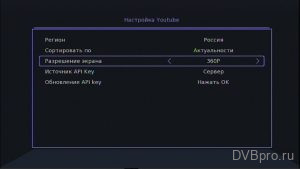

I/ [Player]: Video FB Alloc Successful ! num = 6, width = 1280, height = 720
По-умолчанию используются ключи YouTube с Сервера производителя. Если будет превышена квота их использования, то появится предупреждение Youtube api key quota exceeded!
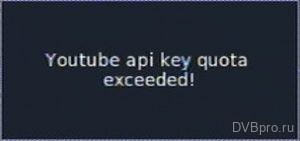
выбрав Источник API Key — Все и затем на пункт ниже Загрузка ключа API и нажать OK:


И эту возможность из Настроек вообще убрали.
Напомню, что YouTube в обычных приставках реализован благодаря усилиям китайских программистов, а не Google. Причём видео показываются — без рекламы (основного дохода Google).
Если для вас важна реализация всех возможностей сервиса YouTube, стоит рассмотреть приставки на Android (такие модели у Selenga также есть).
И также как в Медиаплеере можно перемещать жёлтый указатель на нужное место:

Доступна пауза кнопкой ||
Megogo
Прямой запуск зелёной кнопкой.




I/ [Player]: Video FB Alloc Successful ! num = 4, width = 576, height = 240
I/ [Player]: Video FB Alloc Successful ! num = 6, width = 576, height = 256
I/ [Player]: Video FB Alloc Successful ! num = 6, width = 576, height = 336
I/ [Player]: Video FB Alloc Successful ! num = 5, width = 448, height = 256
Погода
Показывает текущую и на 5 дней:

RSS Чтение
Можно удалить лишние группы новостей, оставив только интересные вам:

Чтение конкретной новости:
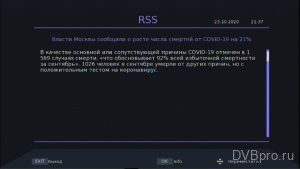
Например, на сайте Teleguide.info выбираем нужный нам телеканал и нажимаем значок RSS:

Stalker
Это также сервис IPTV и, в первую очередь, платного просмотра. И у него конечно есть программа передач.

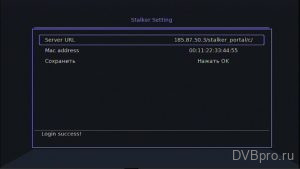

Xtream
Сервис, аналогичный Stalker, где также необходимо ввести свои реквизиты, для просмотра IPTV, фильмов:
IVI
Последний пункт из раздела Интернет — онлайн-кинотеатр IVI:

DLNA
И ещё одна сетевая функция — DMR. Позволяет отправлять на приставку фото/музыку/видео с компьютера/планшета/смартфона (используя любую DLNA-программу).
Если компьютер, то можно установить, например, Home Media Server.
Если смартфон, то XCast, Web Video Caster, BubbleUPnP for DLNA / Chromecast / Smart TV и множество других на ваш вкус и удобство.
Для начала запускаем на приставке DMR (Digital Media Renderer):
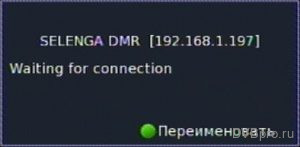



Если хотим с YouTube, выбираем источник Браузер и ищем нужное нам видео:


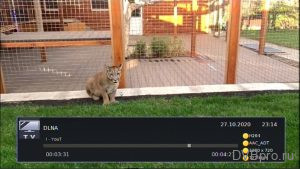
В конце воспроизведения на телевизоре появляется надпись Play end! и можно другое отправлять.
Чтобы выйти, нажать кнопку MENU или EXIT и затем OK:
Примечание: если изначально ваш смартфон/компьютер — не видит приставку, убедитесь, что в вашем роутере отключен пункт Изолирование клиентов — AP Isolation — Access Point Isolation (Изоляция точки доступа) или что-то подобное.
DVB2IP
В прошивке от 29 декабря добавилась функция трансляция принимаемых каналов — в сеть
(ранее встречалась только у спутниковых ресиверов, да и то не у всех):

Включаем режим DVB2IP:

Высокий — приставка занята только DVB2IP.
Низкий — приставка показывает каналы и ещё одновременно фоном работает DVB2IP.
При Высоком — приставка перезагрузится и всё время будет находится в таком режиме:


На процессорах GX6702 режим DVB2IP пока что всегда Высокий (независимо от выбора Высокий/Низкий).
Итак, запускаем VLC на смартфоне и видим внизу папку Локальная сеть (UPNP):



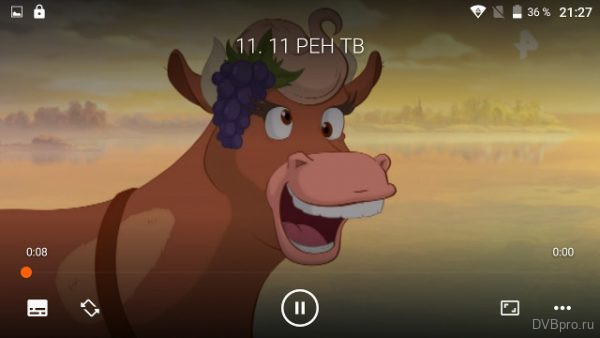
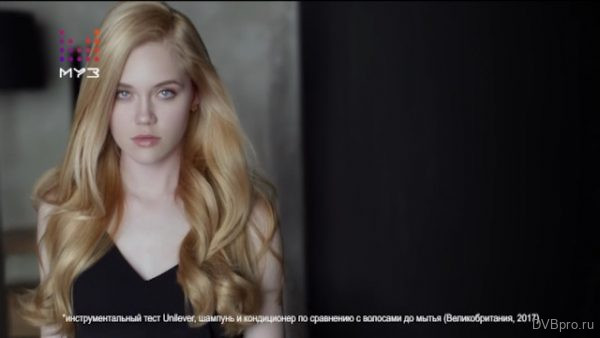

При необходимости можно с компьютера проверить доступность приставки в вашей домашней сети из командной строки:
ping gxbox.lan
Пример адреса потока одного из каналов DVB-T2 или DVB-C:
http://gxbox.lan:8999/stream=4.ts
где 4 — номер канала, полученный им при Автопоиске (без учёта LCN).
В архиве — созданный мной плейлист с условным названием gxbox_lan.m3u
(можно загрузить его в любую IPTV-приставку/смартфон/планшет/компьютер).
Аналогично можно дописать плейлист для вашего кабельного оператора DVB-C.
При желании можно транслировать не только внутри домашней сети, но и во внешний Интернет, если на вашем роутере прокинуть порт 8999 наружу,
и тогда можно смотреть ваше кабельное или DVB-T2 — везде в мире, где есть доступ в интернет.
Конечно, в плейлисте надо будет заменить местное имя приставки gxbox.lan — на внешний IP-адрес, полученный вашим роутером
(можно посмотреть в самом роутере или, например, на yandex.ru/internet ).
Одновременный просмотр
Один и тот же канал — одновременно может смотреть сразу несколько человек (проверялось на 5 клиентах).
А разные каналы — только 2 человека. При этом оба канала должны находиться — в одном и том же мультиплексе
(кабельном DVB-C или эфирном DVB-T2).
Причём в 1 мультиплексе DVB-T2 — можно смотреть каналы только — из одного и того же PLP:
PLP0
- ПЕРВЫЙ КАНАЛ
- МАТЧ!
- НТВ
- ПЯТЫЙ КАНАЛ
- РОССИЯ-К
- КАРУСЕЛЬ
- ТВ Центр
PLP1
- РОССИЯ-1
- РОССИЯ-24
- ОТР
т.е. 2 человека могут смотреть одновременно, к примеру, «Первый канал» и Карусель
или же, например, «Россия 1» и ОТР.
Но если один смотрит НТВ (PLP0), а другой запустил «Россия 24» (PLP1),
то НТВ временно заморозится, пока зритель «Россия 24» снова не переключится на каналы в PLP0.
И чисто техническая информация — приставка в ожидании подключения клиентов:
[INFO|dvb2ip_dev_uuid_init:254] uuid = 11fd9a72-bda0-866b-5768-1b72fac5bd8f
DVB2IP Version: Mar 26 2020 13:02:24
[power ctrl]start up keep power on
[APP INIT]: 2260 ms, total 3550 ms
[INFO|sock4_udp_bind_create:260] UDP 19 bind on 127.0.0.1:0
[INFO|sock4_udp_bind_create:260] UDP 22 bind on 0.0.0.0:1900
[INFO|sock4_tcp_listen_create:197] TCP 23 listen on 192.168.1.197:8998
[INFO|sock4_tcp_listen_create:197] TCP 24 listen on 192.168.1.197:8999
Сравнивая интерфейс меню — у Selenga значки сделаны крупнее и понятнее (верхний ряд):

Т.е., чтобы сходу понять назначение раздела меню, придётся в них всматриваться.
Крупные значки всегда лучше для пожилых людей и для телевизоров с небольшой диагональю.
Кроме того, у другой приставки — на плате отсутствуют двухцветный светодиод Рабочего/Дежурного режима и разъём для внешнего ИК-датчика.
Лишаясь гарантии, увидим, что внутри размещена плата с обозначением GTB_GX670X_148-6_7KEY V1.0:



Технические детали: тюнер MaxLinear MxL608, процессор NationalChip GX6702H5, кварц 24 МГц, флеш Zbit 25VQ32BTIG, контроллер индикатора/кнопок AIP650E0, трансформатор LAN HB1601SL, DC/DC T50A (U8 +1.1В ядро и U9 +3.3В), AMS1117 1.8 (оперативная память), в БП ШИМ CR5213C, вход 5/12В DC/DC SS29VA.
Резервный вход питания DC 5/12В имеет DC/DC-преобразователь с SMD-маркировкой SS29VA, но определить исходную деталь не удалось. Как правило, такие преобразователи имеют входное напряжение +18В, но с учетом, что входной конденсатор +16В, поэтому можно подавать напряжение вплоть до +16В.
Т.е., в случае выхода из строя внутреннего БП, подключаем любой внешний адаптер до +16В.
Резистор R58 0 Ом — предохранитель USB-портов.
Левее процессора видны контакты UART (J5) — GND, RX (7), TX (6).
Архив лога загрузки и показа Первого канала и лог выключения.
Коды кнопок передней панели:
+ =============103===========
− =============95===========
M =============79===========
< =============111===========
> =============119===========
OK =============87===========
⏻ =============71===========
Размер радиатора 10x10x10 мм, температура +63, а с обратной стороны платы +67:

Ну а для тех, кто любит поэкспериментировать с охлаждением: можно подложить металлическую прокладку высотой ~11 мм. Например, подобрать две гайки M8, смазать их КПТ-8 и капнуть Моментом по краям, чтоб зафиксировать их на плате:

О кабелях
Всё, описанное ниже, касается любых приставок и цифровых телевизоров.
Очень редкая экранирующая оплётка не годится для современных цифровых сигналов:

Но если есть проблемы с приёмом сигнала с наружной антенны или же на некоторых кабельных каналах появляются артефакты, то это повод проверить все соединения, проверить всю наружную оболочку (нет ли где-то трещин?), заново зачистить кабель и накрутить разъем.
И если всё это не помогает, то обратить внимание на тип своего кабеля, снять часть изоляции и посмотреть какая оплётка, и при необходимости заменить его на нормальный кабель с плотным экранированием.
Коэффициент экранирования кабеля является важнейшим в нынешние времена, когда интенсивность электромагнитной «загруженности» эфира постоянно увеличивается, когда число всевозможных станций мобильной связи и зон их покрытия непрерывно нарастает.
Запуск новых сотовых мощностей в диапазоне LTE уже сделал ситуацию еще более драматичной, а на подходе уже новые передатчики 5G с увеличенными мощностями.
Ну и, безусловно, оплётка не должна быть алюминиевой, а иначе через несколько лет в месте накручивания F-разъёма она превратится в труху и белый порошок продуктов окисления:
И аналогично при возникновении изначальных проблем на некоторых каналах обратить внимание и на кабель HDMI — Влияние помех от HDMI на эфирное DVB-T2 и кабельное DVB-C.
Положительное: эфирно-кабельная приставка на новом процессоре со встроенным Ethernet и кодеком H.265/HEVC в просторном металлическом корпусе, цифровой индикатор с регулировкой яркости в рабочем режиме и тикающими часами в обоих режимах, 7 кнопок на передней панели, 2 USB-порта, возможность подключения внешнего ИК-датчика для пульта, распространенная распиновка короткого штекера аудио-видео шнура, лицензия Dolby Digital, возможность подключения любого внешнего блока питания до +16В, полноразмерный обучаемый пульт, кабельная сетка частот от 52.5 МГц, различные Интернет-приложения, автозапуск IPTV сразу при включении, поддержка Wi-Fi, модемов 3G, приложение YouTube с возможностью загрузки своего API KEY, а также Stalker и Xtream IPTV, бесплатный онлайн кинотеатр Megogo, а с помощью любого DLNA-приложения на смартфоне/компьютере — трансляция ваших Фото/Видео/Музыки и видео с YouTube, а также транcляция принимаемых каналов по сети с помощью функции DVB2IP, лицензия Dolby Digital (AC-3), крупные значки интерфейса меню, наличие аварийного восстановления при неудачной прошивке, поддержка на форуме.
Отрицательное: в дальних редко используемых пунктах некоторые сообщения не до конца переведены на русский язык, мелкий шрифт Руководства по эксплуатации.
Современная эфирно-кабельная приставка с кодеком H.265/HEVC и портом Ethernet с различными Интернет-приложениями, полноразмерным обучаемым пультом и возможностью подключения альтернативного питания, что при случае очень полезно вдали от городов.
Задать вопросы можно на форуме Selenga: http://selenga.club/F35/
Задать вопросы о цифровом телевидении можно на форуме DVBpro
Автор: Александр Воробьёв, 07 Ноя 2020 | Постоянная ссылка на страницу: http://dvbpro.ru/?p=28486
Современные технологические решения стали неотъемлемой частью нашей повседневной жизни. Однако, чтобы полностью овладеть такими нововведениями, необходимо разобраться в их основных принципах настройки и использования. Одним из таких инновационных разработок является устройство Selenga hd980d lan – сетевой адаптер, который предоставляет возможность подключения к сети Интернет посредством локальной сети. И настройка и использование данного устройства требует определенных знаний и навыков.
В первую очередь, необходимо понять, что Selenga hd980d lan является устройством, обладающим широким функционалом. Он позволяет подключать к сети Интернет различные устройства, такие как компьютеры, ноутбуки, игровые приставки и телевизоры. Правильная настройка данного устройства существенно повышает его эффективность и позволяет значительно сократить время, затрачиваемое на подключение к сети.
Для начала настройки и использования Selenga hd980d lan необходимо ознакомиться с инструкцией к устройству. Данная инструкция содержит подробную информацию о всех этапах монтажа и настройки. Важно помнить о том, что при установке и подключении Selenga hd980d lan необходимо соблюдать все указания производителя и быть внимательным. Только так можно гарантировать надежное и эффективное функционирование устройства.
Использование и настройка Selenga hd980d lan – это процесс, который требует тщательного изучения инструкции и последовательного выполнения всех указанных действий. Только так можно быть уверенным в том, что устройство будет функционировать в полной мере и обеспечивать стабильное подключение к сети Интернет.
Содержание
- Selenga hd980d lan инструкция
- Основные принципы настройки
- Основные принципы использования
Selenga hd980d lan инструкция
Настройка гарнитуры Selenga hd980d lan осуществляется следующим образом:
- Подключите гарнитуру к компьютеру или телевизору с помощью кабеля LAN.
- Перейдите в настройки устройства и выберите раздел «Сеть».
- В меню сетевых настроек выберите «Подключиться по LAN».
- Введите нужные параметры IP-адреса и DNS-сервера.
- Нажмите кнопку «Применить» и дождитесь подтверждения о успешном подключении.
После настройки гарнитура Selenga hd980d lan готова к использованию. Вы можете смотреть видео онлайн, слушать музыку, общаться в социальных сетях и многое другое. Пользуйтесь устройством с удовольствием!
Основные принципы настройки
Шаг 1: Подключение устройства
Для начала настройки Selenga hd980d lan необходимо подключить устройство к компьютеру или к сети. Для подключения к компьютеру используйте специальный LAN-кабель.
Шаг 2: Вход в настройки
После успешного подключения, откройте веб-браузер и введите IP-адрес устройства в адресной строке. Обычно IP-адрес указан на задней панели устройства.
Шаг 3: Авторизация
После ввода IP-адреса откроется страница авторизации. Введите логин и пароль для доступа к настройкам устройства. Обратитесь к руководству пользователя, чтобы узнать правильные учетные данные.
Шаг 4: Основные настройки
На странице настроек вы сможете произвести основные настройки Selenga hd980d lan. Они включают в себя выбор языка интерфейса, настройку сетевых соединений, настройку разрешения экрана и другие параметры.
Шаг 5: Сохранение настроек
После произведения необходимых настроек не забудьте сохранить изменения. Обычно на странице настроек есть кнопка «Применить» или «Сохранить».
Шаг 6: Перезагрузка устройства
Для корректного применения настроек рекомендуется перезагрузить устройство. Некоторые настройки могут требовать перезагрузки для полного их применения.
Шаг 7: Проверка настроек
После перезагрузки устройства проверьте веб-интерфейс на соответствие введенным настройкам. Убедитесь, что все параметры настроены правильно и устройство функционирует корректно.
Следуя этим основным принципам настройки, вы сможете успешно настроить и использовать Selenga hd980d lan для своих нужд.
Основные принципы использования
Чтобы успешно использовать Selenga hd980d lan, необходимо придерживаться следующих принципов:
- Настройка оборудования: перед началом использования необходимо правильно настроить сетевое оборудование. Убедитесь, что все соединения выполнены корректно и оборудование работает в нормальном режиме.
- Подключение к сети: для использования Selenga hd980d lan необходимо подключить его к сети Интернет. Это можно сделать с помощью сетевого кабеля, подключенного к LAN-порту устройства.
- Настройка параметров подключения: после подключения к сети Интернет необходимо настроить параметры соединения в соответствии с требованиями вашего провайдера. Укажите IP-адрес, маску подсети, шлюз и DNS-серверы.
- Установка программного обеспечения: для использования функций Selenga hd980d lan необходимо установить соответствующее программное обеспечение на компьютер или другое устройство. Следуйте инструкциям по установке, указанным в руководстве пользователя.
- Настройка и использование функций: после установки программного обеспечения вы сможете настроить и использовать различные функции Selenga hd980d lan. Воспользуйтесь руководством пользователя для более подробной информации о доступных опциях и настройках.
- Обновление и поддержка: регулярно проверяйте наличие обновлений программного обеспечения и прошивки Selenga hd980d lan. Обновления могут содержать исправления ошибок и новые функции. Также удостоверьтесь, что вы имеете доступ к технической поддержке в случае возникновения проблем.
Важно: перед использованием Selenga hd980d lan внимательно ознакомьтесь с руководством пользователя и следуйте указаниям производителя. При необходимости обратитесь за помощью к специалисту.
Компания Selenga занимается производством цифровых приставок и другого телевизионного оборудования уже с 2003 года. За это время производитель выбился в лидирующие позиции на рынке и завоевал хорошую популярность среди потребителей, чему свидетельствует множество положительных отзывов. В статье мы рассмотрим, как подключить и настроить приставку Selenga, а также главные особенности данного тюнера.
Все инструкции, представленные в материале, подходят для моделей t42d, t81d, t20d, t420, hd950d, t81d. Приставки для телевизоров предоставляют пользователям:
- Находить до 20 цифровых каналов.
- Пользоваться встроенными функциями, включая субтитры, Телегид, родительский контроль и т.д.
- Имеется поддержка системы Dolby Digital.
- Можно с легкостью подключить к старым телевизорам.
Содержание
- 1 Что необходимо для подключения
- 2 Как подключить цифровую приставку Selenga и настроить каналы
- 2.1 Подключение прибора
- 2.2 Начальные установки
- 3 Основные операции
- 3.1 Менеджер программ
- 3.2 Настройка изображения
- 3.3 Поиск каналов
- 3.4 Настройка времени
- 3.5 Настройка опций
- 3.6 Системные настройки
- 4 Как подключить Selenga к старому телевизору
- 5 Как подключить Selenga к Вай фай
- 6 Возможные проблемы и их решение
- 6.1 Приставка Селенга не находит каналы
- 6.2 Не реагирует на пульт
- 6.3 Нет сигнала
Что необходимо для подключения
В комплектацию тюнера входит:
- Кабель RCA или тюльпаны, что позволит выполнить подключение к устаревшим теликам.
- Пульт ДУ.
- Блок питания.
- Комплект батареек.
- Гарантия.
При наличии HDMI выхода потребуется соответствующий кабель. Перед подключением важно отключить технику от сети питания, а также вставьте батарейки в пульт.
Как подключить цифровую приставку Selenga и настроить каналы
Подключить цифровую приставку Selenga к телевизору не составит труда. Справиться с процедурой сможет каждый, для этого не требуется опыт, достаточно следовать простым инструкциям.
Предварительно следует ознакомиться с обозначением клавиш на пульте дистанционного управления. В дальнейшем настройка и управление приставкой будет осуществляться с его помощью.
Подключение прибора
Для начала ознакомимся с имеющимися разъемами в приставках Selenga. Производитель предусмотрел:
- HDMI.
- Входы RSA.
- Антенный разъем.
- Вход для блока питания.
Порядок подключения:
- В первую очередь необходимо вставить антенный кабель в соответствующий разъем, возле него вы заметите надпись «RF IN».
- Подключите ресивер к питанию.
- Затем подсоедините последний кабель – HDMI. При его отсутствии используйте тюльпаны RSA, подключив их по цвету.
Начальные установки
Когда вы подключите все необходимые кабели, включите телевизор и выберите тип подсоединения «HDMI» или «VIDEO». На экране высветится меню, с помощью кнопок укажите начальные параметры:
- Выберите язык.
- Укажите свою страну.
- Во вкладке «Тип поиска» укажите «Открытые каналы».
- Диапазон поиска – DVB-T/T
- Затем нажмите «Автоматический поиск».
Основные операции
К основным настройкам относятся главные вкладки в меню:
- Менеджер программ.
- Изображение.
- Поиск телеканалов.
- Время.
- Системные параметры.
- USB.
Менеджер программ
В данный раздел входят:
- Редактор каналов.
- Телегид.
- Сортировка.
- Автоматическая нумерация.
- Обновление списка каналов.
Редактор каналов включает в себя несколько настроек. При входе система может запросить пароль, тогда введите шесть нулей. Опция позволяет блокировать, пропускать, создавать список избранных или удалять телеканалы. Инструкция по использованию:
Если у Вас остались вопросы или есть жалобы — сообщите нам
- Для добавления в список избранных отметьте название канала красной звездочкой. Используйте кнопку «ОК». Для выхода из вкладки нажмите на пульте «EXIT».
- Чтобы удалить из избранных – выберите конкретную трансляцию в списке и нажмите «FAV».
- Чтобы удалить канал из показа трансляций нажмите синюю клавишу на пульте, предварительно выбрав не нужный эфир.
- Для пропуска телеканала нажмите зеленую кнопку.
- Красная кнопка позволит переместить определенный канал на другую позицию, которую необходимо определить с помощью клавиш . После перемещения нажмите «ОК».
- Для блокировки используйте желтую кнопку. В поле пароля введите шесть нулей.
Телегид представляет собой программу телепередач. Пользователи могут ознакомиться с информацией обо всех каналах, например, с текущим эфиром, а также с ближайшим расписанием трансляций.
Вкладка «Сортировка» позволяет расположить каналы по:
- Названию.
- Идентификационному номеру.
- Идентификатору сети – ONID.
- По логической нумерации.
Настройка изображения
Следующий раздел – настройки изображения. В меню она располагается второй вкладкой по счету. Здесь вы можете изменить:
Формат экрана. Данный параметр следует подбирать под модель телевизора:
- 4:3.
- 4:3 полный экран.
- 16:9.
- 16:9 Широкий.
- 16:9 Панорамный.
Не уверены в правильном выборе? Установите опцию «АВТО».
- Разрешение. С помощью стрелок выберите – 480i/480р для NTSC, 576i/576p для системы PAL или 720р/1080i/1080p, подходящую для любых телевизионных систем.
- Громкость. Настройте громкость на определенном ТВ-канале или на всех.
- Параметр OSD. Определяет процент прозрачности меню ресивера.
- Настроить LED дисплей. Позволяет изменить яркость, включить видимость номера телеканала или активировать показ времени при просмотре телепередач.
Поиск каналов
Представленный раздел включает в себя:
- Автопоиск. Нажмите кнопку «ОК» для запуска.
- Ручной поиск. Для настройки частоты используйте клавиши .
- Выбор страны проживания.
- Питание антенны. При использовании активной антенны вместе с питанием усилителя по кабелю, то активируйте опцию.
Настройка времени
В данном разделе можно:
- Настроить время.
- Поменять регион.
- Указать часовой пояс.
- Активировать функцию автоматического отключения устройства.
- Поставить таймер.
Настройка опций
Настраивать опции не придется, все встроенные функции не требуют дополнительных настроек. Единственное, что вы можете сделать – изменить языковые параметры.
Системные настройки
В системных параметрах доступно:
- Родительский контроль. Для входа потребуется ввести пароль, состоящий из шести нулей.
- Установка пароля на установленные или стандартные приложения.
- Сброс настроек до заводских.
- Информация об установленном программном обеспечении, данные о модели.
- Обновление ПО.
Как подключить Selenga к старому телевизору
Подключить цифровую приставку Selenga к телевизору старой модели сможет каждый. Порядок действий аналогичен представленным выше. Только при подключении вы не сможете использовать кабель HDMI, что связано с отсутствием нужного входа в телевизоре. Воспользуйтесь комплектом RCA – тюльпанами, подсоединив их по цветам.
Как подключить Selenga к Вай фай
Для подключения приставки к Wi-Fi потребуется специальный адаптер Селенга. Он подключается через USB вход к самому ресиверу. При использовании адаптера Вай-Фай вы сможете пользоваться всеми встроенными функциями, среди которых доступ к информации о погоде, к почте, к Ютуб, к онлайн-кинотеатру «Megogo», а также RSS чтение и IPTV.
Возможные проблемы и их решение
Мы рассмотрели, как настроить приставку Селенга, теперь следует разобрать распространенные ошибки и проблемы, которые могут возникнуть при подключении или дальнейшем использовании. К частым неисправностям относят:
- Приставка не может найти каналы.
- Отсутствует реакция на пульт.
- Нет сигнала.
Приставка Селенга не находит каналы
Причиной может стать устаревшее обновление программного обеспечения. Для решения проблемы перейдите в параметры и во вкладке «Система» проверьте наличие обнов. Но также неисправность может заключаться в используемой антенне, вероятно она не поддерживает стандарт DVB-T2. Придется приобретать новую, которая сможет принять необходимый тип сигнала.
Не реагирует на пульт
Если приставка перестала откликаться на пульт, то первым делом проверьте батарейки. Помимо этого, причинами могут стать:
- Неисправность самого пульта ДУ.
- Большое расстояние до приставки или помехи между устройствами.
Нет сигнала
Часто ошибка «Нет сигнала» появляется из-за повреждения кабеля антенны или DVB-T2. Также виной могут стать технические работы со стороны провайдера.
На чтение 3 мин Опубликовано Обновлено
Добро пожаловать в руководство пользователя Selenga hd980d lan! Это подробная инструкция, которая поможет вам освоить все функции и возможности этого устройства. Selenga hd980d lan — это современный и высококачественный мультимедийный проигрыватель, предназначенный для проигрывания различных форматов видео и аудио, просмотра фотографий и серфинга в Интернете.
Перед началом использования рекомендуется ознакомиться с этим руководством пользователя, чтобы узнать о всех функциях и настройках Selenga hd980d lan. В руководстве вы найдете подробные инструкции по установке и подключению устройства, а также описания всех его элементов управления.
Примечание: для наилучшего использования Selenga hd980d lan, рекомендуется обновить его программное обеспечение и установить все последние версии драйверов.
В этом руководстве вы также найдете подробные инструкции по настройке и использованию различных функций Selenga hd980d lan, таких как воспроизведение видео и аудио, просмотр фотографий, подключение к Интернету и многое другое.
Мы надеемся, что данное руководство поможет вам получить максимальное удовольствие от использования Selenga hd980d lan и научит вас использовать все его возможности. Удачи!
Описание и особенности Selenga hd980d lan
Одной из главных особенностей Selenga hd980d lan является его высокая скорость передачи данных. Благодаря этому устройству вы сможете наслаждаться быстрой и стабильной интернет-связью без проблем с загрузкой или потери пакетов данных.
Кроме того, Selenga hd980d lan поддерживает несколько режимов работы, что позволяет использовать его в разных ситуациях. Вы можете выбрать режим «Access Point» для создания собственной беспроводной сети или режим «Client» для подключения к существующей сети.
Адаптер Selenga hd980d lan также оснащен удобным интерфейсом и простым в использовании. Вам не потребуется особых навыков или знаний для его настройки и подключения к сети. Все необходимые инструкции и руководства Вы сможете найти в прилагаемом комплекте или на официальном сайте производителя.
В заключение, Selenga hd980d lan — это надежный и удобный сетевой адаптер, который обеспечивает высокую скорость передачи данных и простоту в использовании. Он станет отличным выбором для тех, кто ценит качество и надежность в работе с сетью интернет.
Подготовка к использованию Selenga hd980d lan
Перед началом использования Selenga hd980d lan рекомендуется выполнить несколько шагов для обеспечения правильной работы устройства:
- Проверьте комплектацию устройства и убедитесь, что в него входят все необходимые аксессуары.
- Установите драйверы для Selenga hd980d lan на вашем компьютере. Драйверы обычно идут в комплекте с прилагаемым диском или могут быть загружены с официального веб-сайта производителя.
- Подсоедините устройство к вашему компьютеру с помощью кабеля USB.
- Установите необходимое программное обеспечение для Selenga hd980d lan. Обычно это происходит автоматически после подключения устройства.
- Убедитесь, что у вас есть доступ к интернету, чтобы получить все обновления и дополнительное программное обеспечение, если это необходимо.
После завершения этих шагов вы будете готовы к использованию вашего Selenga hd980d lan. Убедитесь, что вы прочитали и понимаете руководство пользователя, чтобы использовать функции устройства максимально эффективно.

Тактовая частота процессора 594 МГц, частота оперативной памяти 667 МГц (видно через UART при включении):
cpu freq : 594 MHz
memory freq : 667 MHz
память DDR2 объёмом 64 Мбайта (как и в других комбинированных процессорах приставок).
У предыдущего GX3235S тактовая частота 574 МГц.
Приставка поставляется в красочной коробке с описанием ключевых особенностей, среди которых поддержка кодека H.265/HEVC, наличие сетевого порта LAN и обучаемый пульт:


На переднем клапане стикер с серийным номером (2007 — 2020 год 07 месяц):

На передней панели — передний разъем USB, встроенный IR-датчик, цифровой индикатор и 7 кнопок управления — +/− громкость, M — меню, < > — каналы, OK — кнопка OK и крупная кнопка рабочего/дежурного режима с зелёно−красным диодом:

Забегая вперед, видно, что места внутри предостаточно:




Сзади — антенный вход, задний USB, HDMI, выход AV и вход для внешнего IR-датчика, Ethernet, вход DC 5/12V альтернативного питания и сетевой шнур ~220V:

Вход DC 5/12V можно использовать для подключения в автомобиле от прикуривателя:

Распиновка IR входа для 3-контактного Jack:
- +Vcc
- Out
- GND
Примечание в Руководстве по эксплуатации: Совместим с ИК датчиками 3.5 jack ресиверов GS.
При необходимости можно заказать на AliExpress за ~100 р. внешний ИК приемник:

Обучаемый пульт имеет размер 166 x 42 мм,
за цветными кнопками закреплены первоначальные функции:
красная — YouTube
зелёная — Megogo
жёлтая — Медиацентр
синяя — Соотношение сторон


Обучаемый пульт даёт возможность управлять не 2 пультами (от приставки и от телевизора):
а только — одним. Безусловно, это удобство особенно оценят пожилые люди.
Инструкция по обучению — на обратной стороне пульта (и в Руководстве по эксплуатации):


По работе пульта вопросов нет — срабатывает даже от стен.
В комплекте идёт аудио-видео шнур с коротким Jack 3.5 :

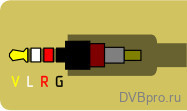
Руководство по эксплуатации — небольшой складной буклет (8 страниц):

5) Не устанавливайте приставку, блок питания вблизи источников тепла, таких как радиаторы отопления, обогреватели, печи или другие приборы, включая усилители.
Отключайте приставку, блок питания во время грозы или когда оно не используется в течение длительного времени.
10) Не препятствуйте потоку воздуха в приставке. Не закрывайте вентиляционные отверстия приставки.
Гарантийный талон (а на обратной стороне всё тот же стикер с серийным номером):

Также к комплекте небольшой бонус на подписку от онлайн-кинотеатра IVI:
Как обычно, все подключения производить при отключенных из розетки телевизоре и приставки.
Включаем, на пульте телевизора нажимаем кнопку TV/AV или SOURCE и выбрать AV (или HDMI, если подключили через HDMI).
Через секунду, если присмотреться, то первыми трижды вспыхивают индикаторы порта Ethernet:


Яркость регулируется (по умолчанию — Низкий). Изменения тут же видны на обоих индикаторах.
И в дежурном режиме также тикающие Часы (можно отключить — OFF), но яркость всегда Низкий:

Заставка появляется уже на 5 с:

Если ничего не нажимать, что через 10 с начнётся Авто поиск:

Если ничего не нашло, возможно, ваша антенна Активная с питанием от входа приставки, поэтому нажать кнопку MENU и включить пункт Питание антенны:
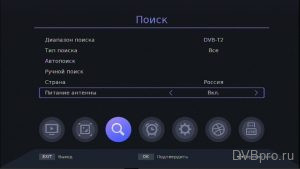
Если Активная антенна не предназначена для питания от входа приставки или же неисправна, то сработает защита с сообщением «Замыкание антенны!»:

При необходимости можно искать Ручным поиском, выбрав номер канала или частоту мультиплекса вашей вышки:

Для удобства — % Качества дублируется и на передней панели, т.е. P % :

Дополнительно: если Качество меньше ~50 %, то индикатор питания вообще погаснет.
Если у вас кабельное телевидение (например, Ростелеком, Акадо или другие), то изначально Тип поиска выбрать Открытые каналы и Диапазон поиска изменить на DVB-C:

В этом случае будет произведён полный поиск по всем диапазону, начиная с 52.5 и до 858 МГц, т.е. по всем 98 частотным каналам:

В последующем, если узнаете начальную Частоту вашего оператора, в Ручном поиске включите пункт Сетевой поиск
(для ОнЛайм (Ростелеком) — уже стоит частота 306 МГц, а для Акадо указать 330 МГц):





В списке каналов как обычно отображается по 9 телеканалов:
в Редакторе каналов цифрами вызываются функции 1 Del, 2 Move, 3 Skip, 4 Lock, 5 Fav.
И справа отображается дополнительная чисто техническая информация о канале:





04 НТВ_01102020171257 — Название канала_ДатаВремя, а внутри обычный файл 0000.ts
Как и на предыдущем процессоре, есть скрытая функция сервисной записи всего мультиплекса.
Например, ваш кабельный оператор транслирует какой-то канал с необычными параметрами (к примеру, есть изображение, но нет звука), тогда можно записать поток этого кабельного мультиплекса, и затем отправить техподдержке для анализа.
Для записи потока набрать код 7791


Записать 2-3 минуты и нажать кнопку Стоп:

(например, папка с записью эфирного мультиплекса — DVB-T2_522000-H-0_20201022162109),
а внутри будет файл 0000.ts — вот его и отправить производителю для анализа.
Кнопка TV/R по кругу переключает ТВ > Радио > IPTV:



Структура интерфейса меню аналогична предыдущему процессору GX3235S, поэтому пользователям старых приставок многое будет уже знакомо.
Например, при необходимости в меню можно включить пункт Обновление списка, тогда при изменениях каналов у вашего кабельного оператора приставка будет сама обновлять список каналов:

Здесь можно изменить и установки цифрового индикатора — Настройка LED дисплея:


Раздел Время предоставляет много полезных возможностей.
Например, если включить Время синхронизации по сети, приставка будет брать время из Интернета.
Это удобно, если пользуетесь только IPTV, и антенна не подключена.
Или, например, ваш кабельный оператор не передаёт точное время через кабельную сеть.
Также для тех, кто предпочитает в первую очередь просмотр IPTV, есть Запуск в режиме IPTV.

Например, пока вас не было дома, дёрнулся свет, и приставка так и останется — в дежурном режиме.
Ложный режим ожидания — назвал бы это спящий режим: приставка почти наполовину отключается, а при повторном включении начинает показывать моментально за 1 с.
Измеренное потребление тока (2 мультиплекс, включено Питание антенны, без USB устройств), мА:
• в рабочем режиме — 620
• в спящем режиме — 340
• в дежурном режиме — 10
Т.о., мощность потребления приставки в рабочем режиме составляет 3.1 Вт.
Попутно отмечу, что как и у большинства приставок на предыдущем GX3235S, питание портов USB прямое, т.е. и в дежурном режиме на них постоянно подаётся напряжение с блока питания.
Но также замечу, что никакие приставки нельзя использовать для зарядки смартфонов/планшетов и прочих гаджетов.
Любые приставки оборудованы портами стандарта USB 2.0 с максимальным током потребления 500 мА на каждый порт.
Также и с внешними HDD: если ваш диск потребляет больше чем 500 мА, подключите к нему его собственный блок питания.
Ну а если не хватит 2-х имеющихся USB-портов, можно использовать USB-хаб.
Он также должен быть со своим БП (а иначе на все внутренние порты даст не более 500 мА).
После подключения потребителей к хабу рекомендую выключить и включить приставку.
Подключая USB-носитель, на экране появляется соответствующий значок (с галочкой внутри):
А вынимая, будет такой же значок, но уже с крестиком:
В разделе Настройки находятся прочие дополнительные настройки:

Предпоследний раздел Система:

Аварийное восстановление
(данный раздел можно пропустить и перейти к следующему)
В данной модели есть возможность аварийного восстановления после неудачной прошивки:
1. На компьютере переименовать файл прошивки в gx670xx_t2.bin
2. Записать его на чистую флешку (отформатированную FAT32).
3. В отключенную приставку вставить флешку.
4. Включить приставку в розетку.
5. Ответить на вопрос: Вы уверены, что хотите обновить?
Are you sure to upgrade gx670xx_t2.bin?
[Yes]press Ok. [No]press Exit.
Если нажать EXIT — приставка продолжит загружаться без обновления.
Если нажать OK — начнётся процесс обновления:
Start upgrading.
100
Эти же нарастающие % будут видны и на индикаторе:


Plugout usb.
Reboot.
6. Вытащить флешку и потом не забыть удалить на ней файл gx670xx_t2.bin
Пункт Обновление ПО можно использовать не только для обновления прошивки, но и для сохранения дампа флеш-памяти, выбрав Тип обновления — Бэкап данных:

Сеть
Пункт Настройка сети при подключенном к роутеру кабеле Ethernet
(при необходимости Тип можно изменить на Статический IP и указать свои параметры):

Подключая кабель Ethernet, на экране появляется его значок:
А втыкая адаптер Wi-Fi:
Традиционно для приставок подходят адаптеры Wi-Fi на чипе MediaTek MT7601 или на старом Ralink RT5370, и лучше всего — имеющих антенну:

К слову, в качестве комнатных лучше применять — направленные антенны, например:
3G
В прошивке от 29 декабря добавлена поддержка 3G-модемов:
[USB] USB 3G ENABLED
registering USB 3G driver … OK
При подключении появляется соответствующий значок:
В Настройках сети видны попытки соединения — Соединяю…


Имя пользователя — gdata
Пароль — gdata
и даже не понадобилось указывать его APN — internet
а в конце Сохранить — Нажать OK
Мегафон выдал все необходимые IP-адреса:
И с МТС также не пришлось вбивать его APN — internet.mts.ru
достаточно было:
Имя пользователя — mts
Пароль — mts
и в конце Сохранить — Нажать OK:


При их вводе Клавиатура не даст использовать запрещённые здесь символы (серые кнопки):
Имеющиеся в USB 3G devices modeswitch for ECOS — марки производителей (TargetVendorName):
OPTION, HUAWEI, QUANTA, NOVATELWIRELESS, YISO, AMOI, DELL, KYOCERA, ANYDATA,
AXESSTEL, BANDRICH, QUALCOMM, CMOTECH, TELIT, ZTE, BENQ, DLINK, QISDA,
TLAYTECH, TOSHIBA, ALINK, ALCATEL, PIRELLI, AIRPLUS, LONGCHEER, HAIER,
SIEMENS, CINTERION, OLIVETTI, CELOT, ONDA, SAMSUNG, YUGA
*modeswitch — это составные устройства, состоящие из 2-х и более — флешки (с драйверами Windows), непосредственно модема, кардридера — требующие переключения в режим модема.
В данном случае использовался Huawei E1550.
Лог подключения модема — от втыкания и до выхода в Интернет.
По логу видно какие модели Huawei (TargetVendor: 0x12d1) поддерживаются (TargetProductList):
1001,1404,1406,140b,140c,1412,1417,141b,1429,1432,1433,1436,1446,1449,1465,14ac,14ad,14b5,14b7,14ba,14c1,14c3,14c4,
14c5,14d1,14fe,1505,1506,150c,150f,1511,151a,151d,1c1e,1520,1521,1523,1526,1553,1557,155b,156a,157c,157d,1583,15ca,
15e7,1c05,1c06,1c07,1c08,1c0b,1c10,1f11,1f15,1f16,1f17,1f18,1f19,1f1b,1f1c,1f1d,1f1e
Кроме того поддерживается и фирменный режим HiLink (роутер).
В случае с Huawei E1550 его идентификаторы (ID):
TargetVendor: 0x12d1
TargetProduct: 0x1446
К примеру, у ZTE (VID = 0x19d2) поддерживаются модемы со следующими PID:
0001,0002,0015,0016,0017,0019,0031,0033,0037,0042,0052,0055,0061,0063,0064,0066,0091,0108,0117,0128,0151,0157,0177,
1402,2000,2002,2003,0154
Проверялось на ZTE MF190.
Ну и конечно перечислены далеко не все поддерживаемые модели.
VID и PID вашего модема можно найти в Интернете или на компьютере в Свойствах модема.
Также соответствие VID/PID и названия модели можно найти в этом файле на сайте.
И на всякий случай напомним, что с любыми приставками — антенны DVB-T2 и 3G/4G-модемы из-за их помех лучше разнести в стороны, а иначе может быть и вот так:
Медиацентр
Ну и последний, а для некоторых наиболее интересный раздел — Медиацентр, в котором, в частности, находится пункт Интернет.
Напомню, что Медиацентр можно вызывать жёлтой кнопкой пульта,
YouTube — красная,
Megogo — зелёная.
IPTV — 2 раза нажать TV/R или же сразу включить в меню Запуск в режиме IPTV.

Поддерживаемые расширения файлов:
Видео
mkv;MKV;avi;AVI;ts;TS;mp4;MP4;mpg;MPG;flv;FLV;dat;DAT;
vob;VOB;tp;TP;trp;TRP;mov;MOV;dvr;MPEG;mpeg;m2ts;M2TS
Музыка
mp3;MP3;aac;AAC;m4a;M4A;ac3;AC3;flac;ogg
Изображение
jpg;JPG;jpeg;JPEG;bmp;BMP;png;PNG
кроме того, в разделе Файл помимо выше перечисленных ещё поддерживаются:
txt;TXT;log;LOG;ini;INI;xml;XML;lrc;LRC
В меню всё традиционно, как и у предыдущего процессора, например, при просмотре Видео по кнопке OK появляется панель, и нажав кнопку вниз, можем внутри неё перемещаться:


Перемещаться по файлу можно и с помощью жёлтого указателя, перемещая его кнопками влево-вправо и затем OK:


Если вышли во время просмотра, а затем позже решили его продолжить, то при запуске спросит:

Тестируя различные файлы Full HD с кодеком H.265/HEVC с сайта jell.yfish.us, плавность воспроизведения сохранялась примерно до 30 Мбит/с.
Ну и конечно же, битрейты у эфирных каналов и IPTV значительно ниже возможностей процессора.
Например, телеканалы в тестовом мультиплексе H.265 с Останкино, имеют битрейты:

К слову, каждый, не живущий в Москве и окрестностях, может сам проверить этот тестовый мультиплекс, скачав небольшой файл потока на флешку и посмотрев его в Видео.
В пункте Настройки записи при необходимости можно выключить использование Таймшифт:

Интернет
Ну и наконец-то самый интересный раздел, в котором есть сетевые приложения IPTV, Youtube, Megogo, Погода, RSS Чтение, Stalker, Xtream и IVI (в самом низу):




Пример файла iptv_server.xml (с 1 адресом) — в архиве (распаковать на флешку и вставить её в приставку).
Обращаю внимание, что в различных бесплатных плейлистах в Интернете каналы с названием HD далеко не всегда транслируются реально HD. Например, в указанном плейлисте есть поток канала «Дом Кино Премиум HD» с качеством 1920 x 1080 (т.е. Full HD) и там же есть ещё другой поток того же канала «Дом Кино Премиум HD», но с реальным качеством лишь 640 x 360 (т.е. даже не SD).
Потому что те, кто бесплатно транслирует, пытаются снизить нагрузку на свой сервер, изначально занижая качество трансляции. Ну и, конечно, официально телеканал «Дом Кино Премиум HD» (как и большинство коммерческих каналов) вообще-то открыто нигде не транслируется.
При необходимости можно на компьютере проверить качество транслируемого видео, загрузив плейлист через VLC.
Вообще, наиболее надежное вещание — IPTV от вашего Интернет-провайдера (если у него есть открытое IPTV).
Кнопкой MENU можно переключаться между Локальный IPTV и Облако IPTV.
В новом процессоре появилась возможность отметить в списке Фаворитные (любимые) каналы («сердечком»):

В IPTV работает и кнопка LAST — переключение на предыдущий канал.
В инфопанели теперь видно наполнение кэша (384 Кбайт) при буферизации:

Локальные потоки udp:// не проходят ни через Ethernet, ни через Wi-Fi, поэтому, если ваш Интернет-провайдер вещает UDP-мультикастом, использовать функцию роутера UDP Proxy (есть на ZyXEL, ASUS, последних D-Link, других роутерах и на альтернативных прошивках DD-WRT/OpenWrt).
Примечание для некоторых потоков: иногда не проигрывается ни на компьютере, ни на приставке, однако при этом тот же поток показывает на Android.
Просто как пример: http://ott-cdn.ucom.am/s94/04.m3u8
К счастью, в приставках на процессорах GX можно добавить в конце -H User-Agent:
#EXTINF:-1, Название Канала
http://ott-cdn.ucom.am/s94/04.m3u8 -H User-Agent:
и станет показывать на приставке.
При необходимости можно уточнить систему, которой «становится» приставка, например:
#EXTINF:-1, Название Канала
http://ott-cdn.ucom.am/s94/04.m3u8 -H User-Agent: Mozilla/5.0 (Windows NT 6.1; Win64; x64; rv:51.0)
или
#EXTINF:-1, Название Канала
http://ott-cdn.ucom.am/s94/04.m3u8 -H User-Agent: Dalvik/2.1.0 (Linux; U; Android 6.0.1;)
YouTube
Можно вызывать прямо красной кнопкой.

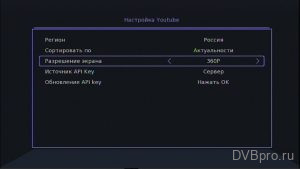

I/ [Player]: Video FB Alloc Successful ! num = 6, width = 1280, height = 720
По-умолчанию используются ключи YouTube с Сервера производителя. Если будет превышена квота их использования, то появится предупреждение Youtube api key quota exceeded!
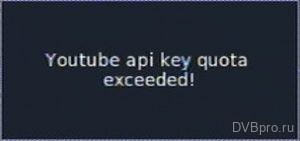
выбрав Источник API Key — Все и затем на пункт ниже Загрузка ключа API и нажать OK:


И эту возможность из Настроек вообще убрали.
Напомню, что YouTube в обычных приставках реализован благодаря усилиям китайских программистов, а не Google. Причём видео показываются — без рекламы (основного дохода Google).
Если для вас важна реализация всех возможностей сервиса YouTube, стоит рассмотреть приставки на Android (такие модели у Selenga также есть).
И также как в Медиаплеере можно перемещать жёлтый указатель на нужное место:

Доступна пауза кнопкой ||
Megogo
Прямой запуск зелёной кнопкой.




I/ [Player]: Video FB Alloc Successful ! num = 4, width = 576, height = 240
I/ [Player]: Video FB Alloc Successful ! num = 6, width = 576, height = 256
I/ [Player]: Video FB Alloc Successful ! num = 6, width = 576, height = 336
I/ [Player]: Video FB Alloc Successful ! num = 5, width = 448, height = 256
Погода
Показывает текущую и на 5 дней:

RSS Чтение
Можно удалить лишние группы новостей, оставив только интересные вам:

Чтение конкретной новости:
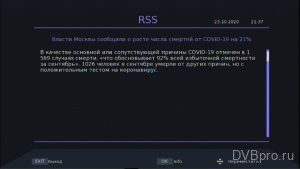
Например, на сайте Teleguide.info выбираем нужный нам телеканал и нажимаем значок RSS:

Stalker
Это также сервис IPTV и, в первую очередь, платного просмотра. И у него конечно есть программа передач.

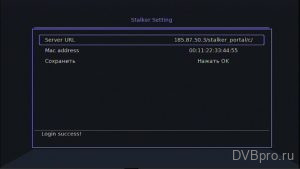

Xtream
Сервис, аналогичный Stalker, где также необходимо ввести свои реквизиты, для просмотра IPTV, фильмов:
IVI
Последний пункт из раздела Интернет — онлайн-кинотеатр IVI:

DLNA
И ещё одна сетевая функция — DMR. Позволяет отправлять на приставку фото/музыку/видео с компьютера/планшета/смартфона (используя любую DLNA-программу).
Если компьютер, то можно установить, например, Home Media Server.
Если смартфон, то XCast, Web Video Caster, BubbleUPnP for DLNA / Chromecast / Smart TV и множество других на ваш вкус и удобство.
Для начала запускаем на приставке DMR (Digital Media Renderer):
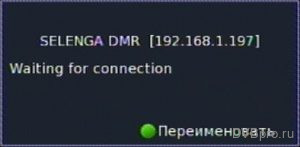



Если хотим с YouTube, выбираем источник Браузер и ищем нужное нам видео:


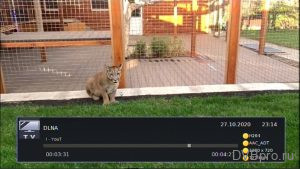
В конце воспроизведения на телевизоре появляется надпись Play end! и можно другое отправлять.
Чтобы выйти, нажать кнопку MENU или EXIT и затем OK:
Примечание: если изначально ваш смартфон/компьютер — не видит приставку, убедитесь, что в вашем роутере отключен пункт Изолирование клиентов — AP Isolation — Access Point Isolation (Изоляция точки доступа) или что-то подобное.
DVB2IP
В прошивке от 29 декабря добавилась функция трансляция принимаемых каналов — в сеть
(ранее встречалась только у спутниковых ресиверов, да и то не у всех):

Включаем режим DVB2IP:

Высокий — приставка занята только DVB2IP.
Низкий — приставка показывает каналы и ещё одновременно фоном работает DVB2IP.
При Высоком — приставка перезагрузится и всё время будет находится в таком режиме:


На процессорах GX6702 режим DVB2IP пока что всегда Высокий (независимо от выбора Высокий/Низкий).
Итак, запускаем VLC на смартфоне и видим внизу папку Локальная сеть (UPNP):



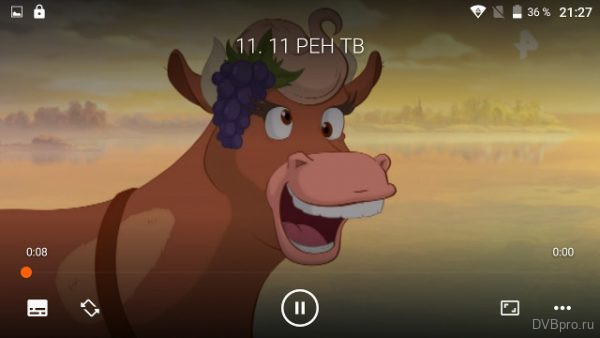
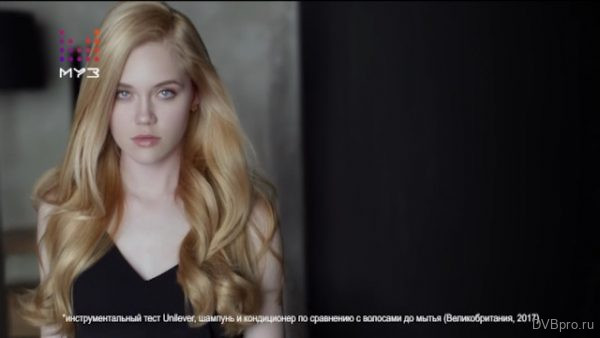

При необходимости можно с компьютера проверить доступность приставки в вашей домашней сети из командной строки:
ping gxbox.lan
Пример адреса потока одного из каналов DVB-T2 или DVB-C:
http://gxbox.lan:8999/stream=4.ts
где 4 — номер канала, полученный им при Автопоиске (без учёта LCN).
В архиве — созданный мной плейлист с условным названием gxbox_lan.m3u
(можно загрузить его в любую IPTV-приставку/смартфон/планшет/компьютер).
Аналогично можно дописать плейлист для вашего кабельного оператора DVB-C.
При желании можно транслировать не только внутри домашней сети, но и во внешний Интернет, если на вашем роутере прокинуть порт 8999 наружу,
и тогда можно смотреть ваше кабельное или DVB-T2 — везде в мире, где есть доступ в интернет.
Конечно, в плейлисте надо будет заменить местное имя приставки gxbox.lan — на внешний IP-адрес, полученный вашим роутером
(можно посмотреть в самом роутере или, например, на yandex.ru/internet ).
Одновременный просмотр
Один и тот же канал — одновременно может смотреть сразу несколько человек (проверялось на 5 клиентах).
А разные каналы — только 2 человека. При этом оба канала должны находиться — в одном и том же мультиплексе
(кабельном DVB-C или эфирном DVB-T2).
Причём в 1 мультиплексе DVB-T2 — можно смотреть каналы только — из одного и того же PLP:
PLP0
- ПЕРВЫЙ КАНАЛ
- МАТЧ!
- НТВ
- ПЯТЫЙ КАНАЛ
- РОССИЯ-К
- КАРУСЕЛЬ
- ТВ Центр
PLP1
- РОССИЯ-1
- РОССИЯ-24
- ОТР
т.е. 2 человека могут смотреть одновременно, к примеру, «Первый канал» и Карусель
или же, например, «Россия 1» и ОТР.
Но если один смотрит НТВ (PLP0), а другой запустил «Россия 24» (PLP1),
то НТВ временно заморозится, пока зритель «Россия 24» снова не переключится на каналы в PLP0.
И чисто техническая информация — приставка в ожидании подключения клиентов:
[INFO|dvb2ip_dev_uuid_init:254] uuid = 11fd9a72-bda0-866b-5768-1b72fac5bd8f
DVB2IP Version: Mar 26 2020 13:02:24
[power ctrl]start up keep power on
[APP INIT]: 2260 ms, total 3550 ms
[INFO|sock4_udp_bind_create:260] UDP 19 bind on 127.0.0.1:0
[INFO|sock4_udp_bind_create:260] UDP 22 bind on 0.0.0.0:1900
[INFO|sock4_tcp_listen_create:197] TCP 23 listen on 192.168.1.197:8998
[INFO|sock4_tcp_listen_create:197] TCP 24 listen on 192.168.1.197:8999
Сравнивая интерфейс меню — у Selenga значки сделаны крупнее и понятнее (верхний ряд):

Т.е., чтобы сходу понять назначение раздела меню, придётся в них всматриваться.
Крупные значки всегда лучше для пожилых людей и для телевизоров с небольшой диагональю.
Кроме того, у другой приставки — на плате отсутствуют двухцветный светодиод Рабочего/Дежурного режима и разъём для внешнего ИК-датчика.
Лишаясь гарантии, увидим, что внутри размещена плата с обозначением GTB_GX670X_148-6_7KEY V1.0:



Технические детали: тюнер MaxLinear MxL608, процессор NationalChip GX6702H5, кварц 24 МГц, флеш Zbit 25VQ32BTIG, контроллер индикатора/кнопок AIP650E0, трансформатор LAN HB1601SL, DC/DC T50A (U8 +1.1В ядро и U9 +3.3В), AMS1117 1.8 (оперативная память), в БП ШИМ CR5213C, вход 5/12В DC/DC SS29VA.
Резервный вход питания DC 5/12В имеет DC/DC-преобразователь с SMD-маркировкой SS29VA, но определить исходную деталь не удалось. Как правило, такие преобразователи имеют входное напряжение +18В, но с учетом, что входной конденсатор +16В, поэтому можно подавать напряжение вплоть до +16В.
Т.е., в случае выхода из строя внутреннего БП, подключаем любой внешний адаптер до +16В.
Резистор R58 0 Ом — предохранитель USB-портов.
Левее процессора видны контакты UART (J5) — GND, RX (7), TX (6).
Архив лога загрузки и показа Первого канала и лог выключения.
Коды кнопок передней панели:
+ =============103===========
− =============95===========
M =============79===========
< =============111===========
> =============119===========
OK =============87===========
⏻ =============71===========
Размер радиатора 10x10x10 мм, температура +63, а с обратной стороны платы +67:

Ну а для тех, кто любит поэкспериментировать с охлаждением: можно подложить металлическую прокладку высотой ~11 мм. Например, подобрать две гайки M8, смазать их КПТ-8 и капнуть Моментом по краям, чтоб зафиксировать их на плате:

О кабелях
Всё, описанное ниже, касается любых приставок и цифровых телевизоров.
Очень редкая экранирующая оплётка не годится для современных цифровых сигналов:

Но если есть проблемы с приёмом сигнала с наружной антенны или же на некоторых кабельных каналах появляются артефакты, то это повод проверить все соединения, проверить всю наружную оболочку (нет ли где-то трещин?), заново зачистить кабель и накрутить разъем.
И если всё это не помогает, то обратить внимание на тип своего кабеля, снять часть изоляции и посмотреть какая оплётка, и при необходимости заменить его на нормальный кабель с плотным экранированием.
Коэффициент экранирования кабеля является важнейшим в нынешние времена, когда интенсивность электромагнитной «загруженности» эфира постоянно увеличивается, когда число всевозможных станций мобильной связи и зон их покрытия непрерывно нарастает.
Запуск новых сотовых мощностей в диапазоне LTE уже сделал ситуацию еще более драматичной, а на подходе уже новые передатчики 5G с увеличенными мощностями.
Ну и, безусловно, оплётка не должна быть алюминиевой, а иначе через несколько лет в месте накручивания F-разъёма она превратится в труху и белый порошок продуктов окисления:
И аналогично при возникновении изначальных проблем на некоторых каналах обратить внимание и на кабель HDMI — Влияние помех от HDMI на эфирное DVB-T2 и кабельное DVB-C.
Положительное: эфирно-кабельная приставка на новом процессоре со встроенным Ethernet и кодеком H.265/HEVC в просторном металлическом корпусе, цифровой индикатор с регулировкой яркости в рабочем режиме и тикающими часами в обоих режимах, 7 кнопок на передней панели, 2 USB-порта, возможность подключения внешнего ИК-датчика для пульта, распространенная распиновка короткого штекера аудио-видео шнура, лицензия Dolby Digital, возможность подключения любого внешнего блока питания до +16В, полноразмерный обучаемый пульт, кабельная сетка частот от 52.5 МГц, различные Интернет-приложения, автозапуск IPTV сразу при включении, поддержка Wi-Fi, модемов 3G, приложение YouTube с возможностью загрузки своего API KEY, а также Stalker и Xtream IPTV, бесплатный онлайн кинотеатр Megogo, а с помощью любого DLNA-приложения на смартфоне/компьютере — трансляция ваших Фото/Видео/Музыки и видео с YouTube, а также транcляция принимаемых каналов по сети с помощью функции DVB2IP, лицензия Dolby Digital (AC-3), крупные значки интерфейса меню, наличие аварийного восстановления при неудачной прошивке, поддержка на форуме.
Отрицательное: в дальних редко используемых пунктах некоторые сообщения не до конца переведены на русский язык, мелкий шрифт Руководства по эксплуатации.
Современная эфирно-кабельная приставка с кодеком H.265/HEVC и портом Ethernet с различными Интернет-приложениями, полноразмерным обучаемым пультом и возможностью подключения альтернативного питания, что при случае очень полезно вдали от городов.
Задать вопросы можно на форуме Selenga: http://selenga.club/F35/
Задать вопросы о цифровом телевидении можно на форуме DVBpro
Автор: Александр Воробьёв, 07 Ноя 2020 | Постоянная ссылка на страницу: http://dvbpro.ru/?p=28486
Пульт Selenga HD980D предоставляет удобную возможность управлять телевизором, ресивером и другими устройствами с помощью одного устройства. Однако, чтобы полностью настроить и использовать все его функции, необходимо провести несколько простых шагов.
В этой статье мы расскажем вам подробно о том, как настроить пульт Selenga HD980D. Мы подробно разберем все основные функции, а также дадим рекомендации по использованию. Вы сможете легко освоиться с этим устройством даже без предварительного опыта.
Одна из самых главных функций пульта Selenga HD980D — это универсальность. Он может управлять не только телевизором, но и другими устройствами, такими как ресиверы, DVD-плееры, медиацентры и другие. Благодаря этому, вы можете забыть о необходимости постоянно переключаться между разными пультами.
Не нужно тратить драгоценное время на поиск нужного пульта в огромной куче других пультов! С пультом Selenga HD980D у вас будет только одно устройство, которое позволит вам управлять всеми домашними развлекательными системами.
Кроме того, пульт Selenga HD980D имеет удобный и интуитивно понятный интерфейс, который позволяет использовать его с легкостью даже новичкам. Вы сможете быстро настроить устройство, а также настроить различные функции и сочетания клавиш по вашему вкусу.
Содержание
- Шаг 1: Подключение пульта Selenga HD980D
- Шаг 1.1: Проверьте наличие режима управления устройствами
- Шаг 1.2: Подключите пульт к устройствам
- Шаг 2: Настройка пульта Selenga HD980D
- Шаг 2.1: Откройте меню настройки
- Шаг 2.2: Выберите язык и регион
Шаг 1: Подключение пульта Selenga HD980D
Перед началом настройки пульта Selenga HD980D, убедитесь, что у вас есть все необходимые компоненты:
- Пульт Selenga HD980D.
- Устройство, с которым хотите связать пульт (например, телевизор).
- Набор батареек для пульта (обычно 2 батарейки типа ААА).
Для подключения пульта Selenga HD980D выполните следующие шаги:
- Установите батарейки в пульт. Убедитесь, что полярность (+ и -) батареек соответствует указанной внутри пульта.
- Найдите кнопку «Pair» на пульте. Она обычно расположена на задней стороне пульта или на боковой панели.
- Удерживайте кнопку «Pair» на пульте, пока индикатор светодиода на пульте не начнет мигать быстро. Это означает, что пульт готов к подключению.
- На устройстве, с которым вы хотите связать пульт, найдите режим «Подключение пульта» или «Сопряжение пульта». Обычно он находится в меню настроек дистанционного управления.
- Выберите режим «Подключение пульта» и следуйте инструкциям на экране.
- Когда на устройстве появится запрос о подключении пульта, введите код, который отображается на пульте, с помощью кнопок на устройстве или на экране.
- После успешного подключения пульта, индикатор светодиода на пульте перестанет мигать и останется постоянно включенным.
Теперь ваш пульт Selenga HD980D успешно подключен к устройству, и вы можете начать пользоваться им для управления выбранным устройством.
Шаг 1.1: Проверьте наличие режима управления устройствами
Прежде чем приступить к настройке пульта Selenga HD980D, вам необходимо убедиться в наличии режима управления устройствами.
Для этого выполните следующие шаги:
- Убедитесь, что ваш пульт оснащен режимом управления устройствами. Обычно этот режим обозначается соответствующей кнопкой на пульте, например, кнопкой «Devices» или «Mode».
- Если на вашем пульте есть такая кнопка или режим, его активация обычно осуществляется однократным нажатием на нее. После активации режима управления устройствами, на экране вашего пульта может появиться соответствующая надпись или индикатор.
- Убедитесь, что ваш пульт находится в зоне видимости устройств, которыми вы хотите управлять. Часто для стабильной работы пульта необходимо находиться в пределах 5-10 метров от устройств.
Если у вас возникли проблемы при активации или использовании режима управления устройствами, обратитесь к руководству пользователя вашего пульта или свяжитесь с технической поддержкой производителя.
Шаг 1.2: Подключите пульт к устройствам
Пульт Selenga HD980D можно использовать для управления несколькими устройствами одновременно, такими как телевизор, видеоплеер, аудиосистема и другие.
Для подключения пульта к устройству выполните следующие действия:
- Убедитесь, что устройство, к которому вы хотите подключить пульт, включено в сеть и находится в режиме ожидания сигнала пульта.
- Направьте пульт на устройство.
- Выберите режим работы пульта. В большинстве случаев режим уже выбран автоматически, но иногда вам может потребоваться вручную выбрать режим, соответствующий устройству.
- Нажмите на кнопку с номером, соответствующем категории устройства, которым вы хотите управлять. Например, если вы хотите управлять телевизором, нажмите на кнопку с цифрой 1.
- У вас появится список функций, которыми можно управлять выбранным устройством. Используйте кнопки с цифрами и специальными символами для выбора необходимой функции.
После выполнения этих шагов ваш пульт Selenga HD980D будет подключен к выбранному устройству и готов к использованию.
Шаг 2: Настройка пульта Selenga HD980D
После того как вы установили батарейки в пульт управления Selenga HD980D, можно приступать к его настройке.
1. Включите телевизор и подождите, пока он полностью загрузится.
2. Убедитесь, что в пульте управления установлены новые батарейки.
3. Нажмите и удерживайте кнопку «SET» (настройка) на пульте, пока индикатор не загорится.
4. Введите код для вашего телевизора с помощью цифровых кнопок на пульте. Коды для разных моделей телевизоров можно найти в руководстве пользователя или на веб-сайте производителя.
5. После ввода кода нажмите кнопку «SET» (настройка) еще раз, чтобы сохранить настройки.
Теперь ваш пульт управления Selenga HD980D настроен и готов к использованию.
Шаг 2.1: Откройте меню настройки
Чтобы начать настройку пульта Selenga HD980D, вам необходимо открыть меню настройки.
Для этого выполните следующие действия:
- Возьмите пульт в руки и нажмите на кнопку «Настройки» (обычно она обозначена значком шестеренки).
- На экране телевизора должно появиться меню настроек.
- Используйте навигационные кнопки на пульте для перемещения по меню.
- Найдите раздел, отвечающий за настройку пульта дистанционного управления.
- Выберите этот раздел и нажмите на кнопку «OK» для входа в меню настроек пульта.
После выполнения этих шагов вы будете готовы настраивать пульт Selenga HD980D под свои потребности.
Шаг 2.2: Выберите язык и регион
После того, как вы включили пульт, на экране появится приветственное сообщение, в котором вам будет предложено выбрать язык и регион.
Для выбора языка используйте кнопки «Вверх» и «Вниз» на пульте, чтобы прокрутить список доступных языков. Остановитесь на нужном языке и нажмите кнопку «Ок», чтобы подтвердить выбор.
После выбора языка вам будет предложено выбрать регион. Для этого используйте те же кнопки «Вверх» и «Вниз», чтобы прокрутить список доступных регионов. Опять же, остановитесь на нужном регионе и нажмите кнопку «Ок», чтобы подтвердить выбор.
После выбора региона пульт автоматически перезагрузится и на экране появится основное меню на выбранном вами языке и с настройками для вашего региона.
| Кнопка | Действие |
|---|---|
| Вверх | Прокрутить список вверх |
| Вниз | Прокрутить список вниз |
| Ок | Подтвердить выбор языка или региона |












































